Fix DayZ Kan ikke finde en kørende forekomst af Steam
Miscellanea / / August 18, 2022
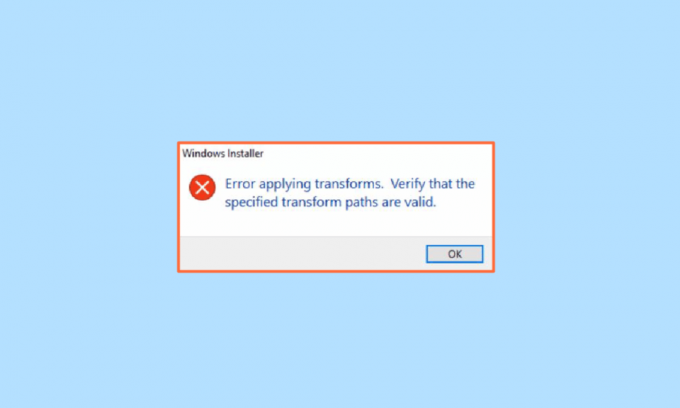
DayZ Standalone er et af de mest populære overlevelsescomputerspil. Det er tilgængeligt at spille på Steam. Ofte støder spillerne på fejl, mens de spiller spillet på deres system, inklusive DayZ, der ikke kan finde en kørende forekomst af Steam. Ude af stand til at finde en kørende forekomst af Steam er en almindelig fejl i DayZ-spillet. Der er et par metoder, du kan bruge til at løse fejlene med DayZ, inklusive DZSA-startere og andre systemrettelser.
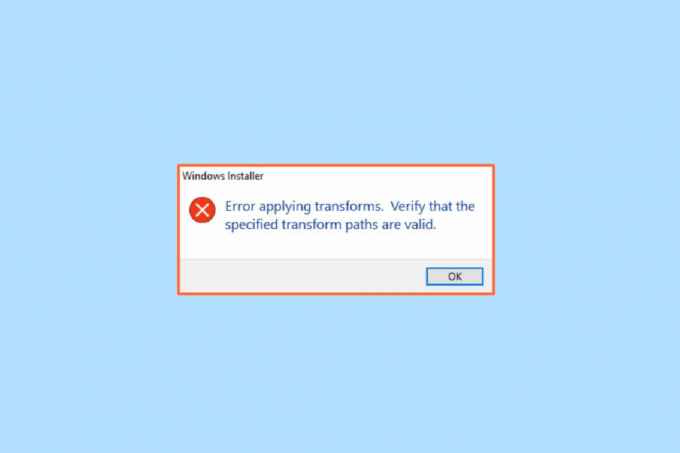
Indhold
- Sådan rettes DayZ Ude af stand til at finde en kørende forekomst af Steam
- Metode 1: Genstart spillet
- Metode 2: Genstart pc'en
- Metode 3: Bekræft PSN- og Steam-serverstatus
- Metode 4: Kør Steam som administrator
- Metode 5: Kør netværksfejlfinding
- Metode 6: Skyl Steam-konfiguration
- Metode 7: Bekræft spilfilernes integritet
- Metode 8: Installer DayZ Standalone Launcher
- Metode 9: Frigør diskplads
Sådan rettes DayZ Ude af stand til at finde en kørende forekomst af Steam
Der er forskellige grunde til at være ude af stand til at finde en kørende forekomst af Steam; nogle af de fremtrædende årsager til fejlen er nævnt nedenfor.
- Systemfejl
- Netværksforbindelsesfejl
- Fejl på grund af beskadigede spilfiler
- Fejl på grund af mods-installation
- PlayStation- og Steam-serverfejl
- Utilstrækkelig diskplads
Den følgende guide vil give dig metoder til at løse DayZ-fejlene og forklare, hvordan du bruger DayZ-standalone-starteren i dit system.
Metode 1: Genstart spillet
En af de første metoder, du bør forsøge at løse, hvis DayZ ikke er i stand til at finde en kørende forekomst af Steam-fejl, er at genstarte spillet. Denne fejl kan skyldes, at systemet ikke kunne køre spillet korrekt. For at undgå denne fejl kan du blot genstarte spillet. I de fleste tilfælde skulle genstart af spillet løse sig ude af stand til at finde en kørende forekomst af Steam-fejl. Hvis du fortsætter med at modtage den samme fejl, skal du gå videre til følgende metode.
Metode 2: Genstart pc'en
Den anden nemme løsning, som du kan prøve at løse problemet, er at genstarte dit system simpelthen. Ofte, når systemfiler ikke kører korrekt, og systemoplevelsen halter, kan du finde fejl, mens du forsøger at køre flere programmer, inklusive DayZ Standalone-spillet.
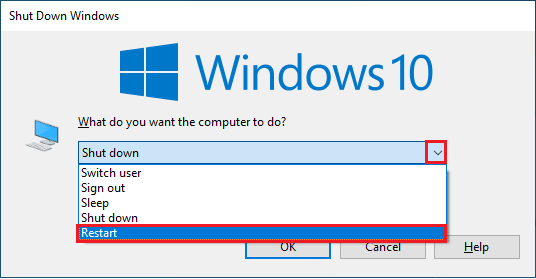
Metode 3: Bekræft PSN- og Steam-serverstatus
Ofte skyldes fejlen ikke selve spillet eller spilfilerne; i stedet på grund af serverens fejl med PlayStation og Steam. Du kan tjekke serverstatus ved at gå til PlayStation Network Service Status og Uofficiel Steam-status.

Læs også:Fix Kan ikke initialisere Steam API i Windows 10
Metode 4: Kør Steam som administrator
En af de effektive metoder til at løse DayZ, der ikke er i stand til at finde en kørende forekomst af Steam-fejl, er at køre Steam-emulatoren som administrator. Du kan følge nedenstående trin for at udføre det.
1. Åbn Fil Explorer ved at trykke på Windows + Enøgler sammen.
2. Find Steam.exe fil på det angivne sted sti.
C:\Program Files (x86)\Steam\Steam.exe

3. Højreklik på Steam.exe, og klik på Ejendomme.
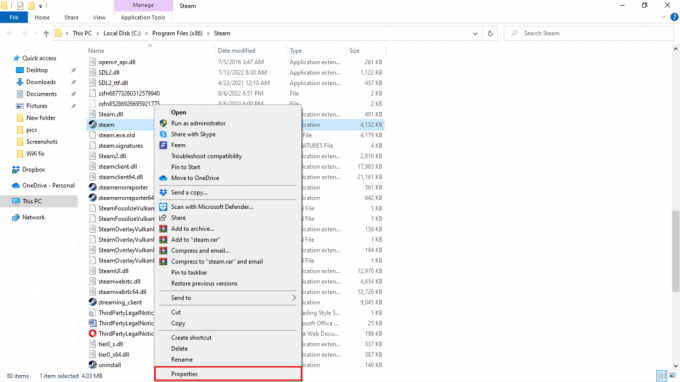
4. Naviger til Kompatibilitet fanen.

5. Sæt kryds i boksen for Kør dette program som administrator.
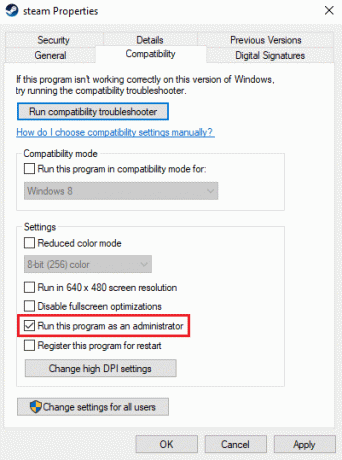
6. Klik på ansøge og så Okay.

Metode 5: Kør netværksfejlfinding
Hvis dit netværk er ustabilt, kan det forårsage fejl under indlæsning af DayZ på Steam. Det er påkrævet at have en god og stabil netværksforbindelse for at køre DayZ på din computer. Du kan tjekke din WiFi-router og internetudbyder for at sikre netværksforbindelsen. Hvis du har problemer med at oprette forbindelse til et netværk, kan du tjekke Sådan fejlfindes problemer med netværksforbindelse på Windows 10 at løse problemerne.

Læs også:Løs problemer med manglende netværksprofil i Windows 10
Metode 6: Skyl Steam-konfiguration
Du kan prøve at løse DayZ ude af stand til at finde en kørende forekomst af Steam-fejl ved at bruge Steam-skylning. Du kan følge disse trin for at udføre denne metode.
1. Afslut Steam klient fuldstændig.
2. Tryk på Windows + R-taster samtidig for at åbne Løb dialog boks.
3. Type steam://flushconfig og klik Okay.

4. Klik på i promptmenuen Okay at bekræfte.
5. Nu, genstart pc'en.
6. Åbn derefter filstifinder ved at trykke på Windows + Enøgler sammen.
7. Naviger til følgende placering sti.
C:\programfiler (x86)\Steam
8. Find her Steam- eller Steam.exe-filen og start den ved at logge ind igen.
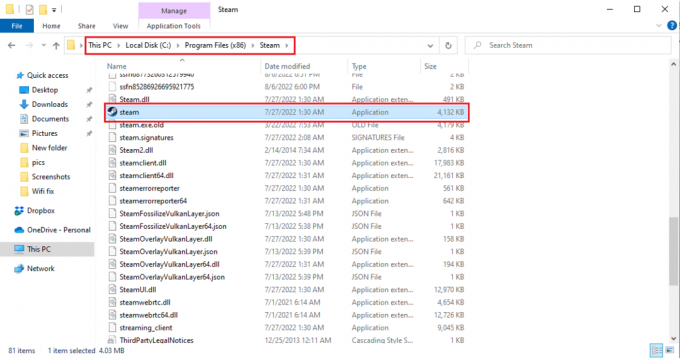
Metode 7: Bekræft spilfilernes integritet
En af grundene til, at DayZ-spilfejlen opstod, er på grund af nogle få beskadigede spilfiler. Du kan prøve at rette DayZ, der ikke er i stand til at finde en kørende forekomst af Steam-fejl, ved at verificere integriteten af spilfilen ved hjælp af Steam. Læs vores guide på hvordan man verificerer integriteten af spilfiler på Steam.

Læs også:Ret Steam Content File Locked-fejl
Metode 8: Installer DayZ Standalone Launcher
DZSA eller DayZ standalone Launcher er en uofficiel launcher til DayZ Standalone spil. Denne launcher installerer automatisk mods til spillet og hjælper det med at køre problemfrit. Du kan følge trinene nedenfor for at installere DayZ Standalone launcher og forstå, hvordan du bruger DayZ standalone launcher.
1. Besøg DZSA launcher hjemmeside for at downloade DZSA launcher.
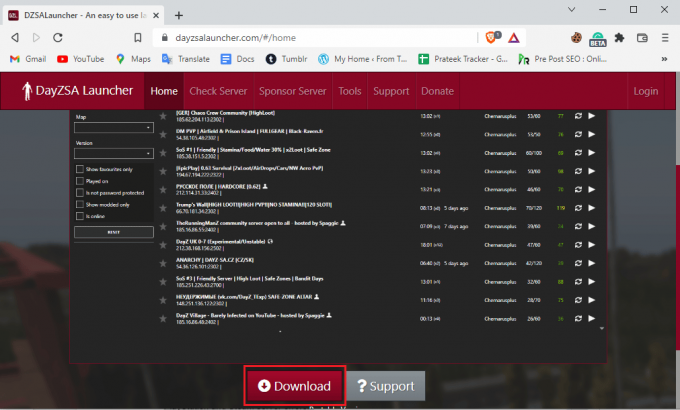
2. Åbn downloadet fil, og følg installationsinstruktionerne.
3. Start DZSA launcher og find DayZ standalone.
4. Find den ønskede modificeret server og start spillet.
Læs også:Ret fejlkode 118 Steam i Windows 10
Metode 9: Frigør diskplads
Hvis du har utilstrækkelig diskplads på dit system, kan du modtage forskellige fejl, mens du kører DayZ standalone, inklusive DayZ, der ikke kan finde en kørende forekomst af Steam. Du ønsker måske at frigøre plads i dit system for at undgå sådanne fejl. Du kan se nærmere på 10 måder at frigøre harddiskplads på Windows guide til at tjekke måder at frigøre plads på din enhed.
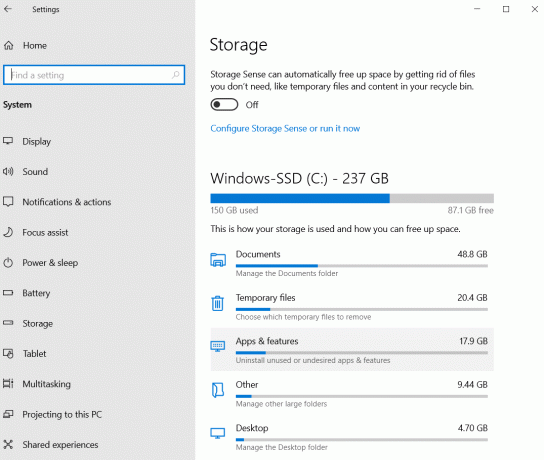
Ofte stillede spørgsmål (ofte stillede spørgsmål)
Q1. Hvorfor modtager jeg fejl, mens jeg spiller DayZ?
Ans. Der kan være forskellige årsager til, at der opstår fejl, mens du spiller DayZ på din computer. De mulige årsager omfatter netværksforbindelsesfejl, Steam-fejl og systemfilfejl.
Q2. Kan jeg løse Steam-problemer på min bærbare computer?
Ans. Ja, er der mange metoder, du kan bruge til at løse problemer med Steam, såsom at køre appen som administrator.
Q3. Hvordan kører jeg DayZ problemfrit?
Ans. Du kan installere en DZSA launcher for at køre spillet problemfrit på din pc. Launcheren hjælper med at installere forskellige mods til spillet.
Anbefalede:
- Fix Nvidia Installer kan ikke fortsætte denne grafikdriver kunne ikke finde kompatibel grafikhardwarefejl
- Ret Steam VR-fejl 306 i Windows 10
- Sådan får du vist Steam-købshistorik
- Sådan får du Steam til at slette skylagringer
Vi håber, at denne guide var nyttig, og at du var i stand til at løse problemet DayZ kan ikke finde en kørende forekomst af Steam problem på din computer. Fortæl os, hvilken metode der virkede bedst for dig. Hvis du har et spørgsmål eller feedback, er du velkommen til at kommentere nedenfor.



